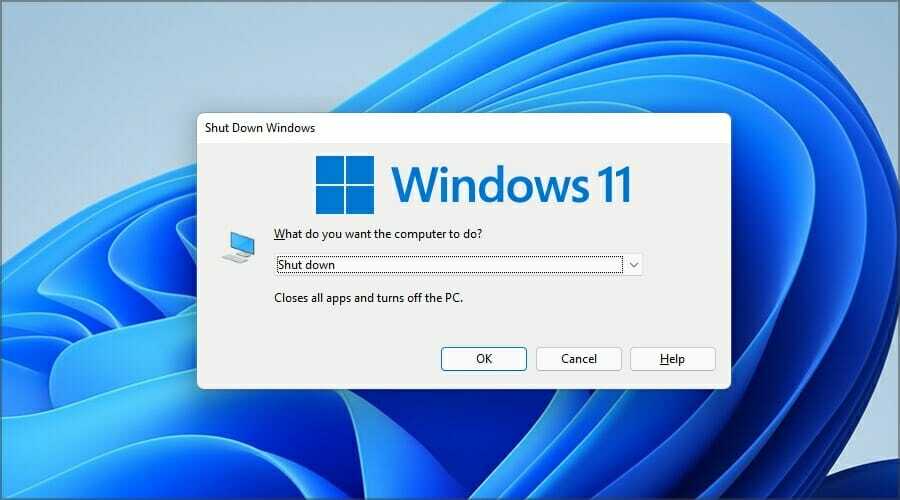- Si vous souhaitez accélérer le Lenovo IdeaPad 320, vous pouvez commencer par désactiver les effets visuels supplémentaires.
- De plus, n'hésitez pas à ajuster vos plans d'alimentation en fonction de vos objectifs tout de suite.
- Désencombrer votre dossier Temp est une autre méthode pour améliorer les performances de votre PC.
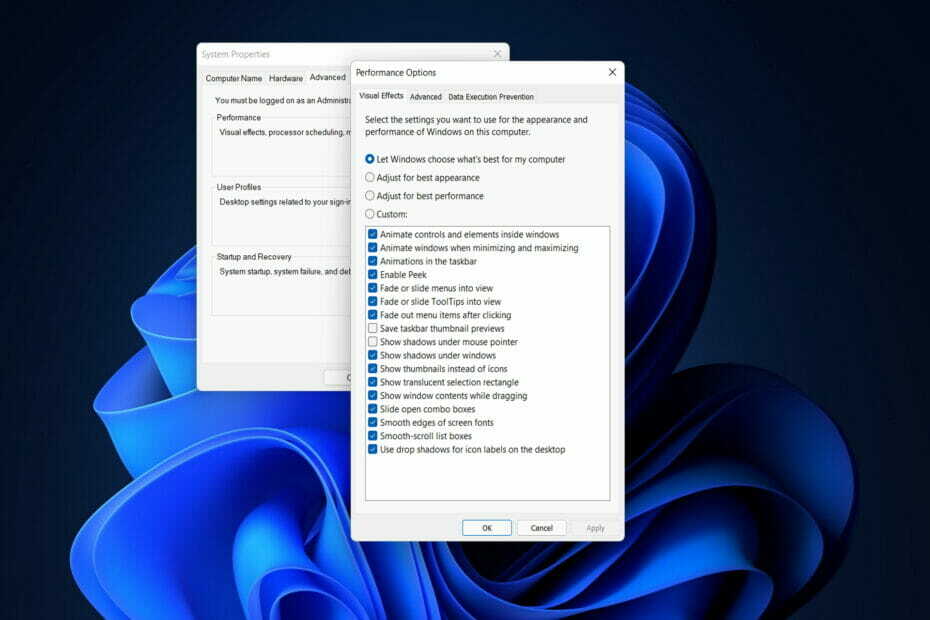
XINSTALLER EN CLIQUANT SUR LE FICHIER DE TÉLÉCHARGEMENT
Ce logiciel maintiendra vos pilotes opérationnels, vous protégeant ainsi des erreurs informatiques courantes et des pannes matérielles. Vérifiez tous vos pilotes maintenant en 3 étapes faciles :
- Télécharger DriverFix (fichier de téléchargement vérifié).
- Cliquez sur Lancer l'analyse pour trouver tous les pilotes problématiques.
- Cliquez sur Mettre à jour les pilotes pour obtenir de nouvelles versions et éviter les dysfonctionnements du système.
- DriverFix a été téléchargé par 0 lecteurs ce mois-ci.
Que ce soit à la suite d'une utilisation excessive ou d'une dégradation naturelle, cette expérience initiale prête à l'emploi peut devenir un lointain souvenir. Cependant, cela ne doit pas nécessairement être le cas, car nous allons vous montrer aujourd'hui comment accélérer le Lenovo IdeaPad 320.
Il n'y a rien de tel que le sentiment de ouverture d'un tout nouvel ordinateur portable, en le sortant de la boîte et en le démarrant pour la première fois, n'est-ce pas?
Votre ordinateur démarre beaucoup plus vite que vous ne l'auriez imaginé, et tout depuis la première fois vous ouvrez le navigateur pour exécuter vos programmes préférés et regarder un DVD se passe à un rythme effréné vitesses.
Cela continue d'être ainsi pendant un certain temps, mais avec le temps, il semble que tout ait considérablement ralenti.
Il existe de nombreuses solutions rapides que même les utilisateurs d'ordinateurs les plus inexpérimentés peuvent effectuer pour que leurs anciens PC fonctionnent à nouveau plus rapidement et plus facilement, comme ils le faisaient dans le passé.
Des particules de poussière aussi petites qu'un grain de poussière ne viennent pas immédiatement à l'esprit comme ayant un impact significatif sur les performances du système. Cependant, même dans la maison ou le bureau le plus propre, la poussière s'accumule dans les ventilateurs et les évents de votre ordinateur portable.
En particulier, lorsque vous regardez un film ou jouez à un jeu, les cartes vidéo génèrent beaucoup de chaleur et, à mesure que la poussière s'y accumule, cela nuit à la capacité de l'ordinateur à maintenir une température constante. Considérez la perspective de conduire une voiture à travers le désert sans pétrole.
Suivez-nous car nous vous montrerons comment accélérer votre PC Lenovo IdeaPad 320, juste après avoir compris pourquoi il est important de mettre à jour votre système d'exploitation.
Pourquoi la mise à jour de mon système d'exploitation est-elle importante ?
Les failles de sécurité attirent particulièrement les pirates. Les cybercriminels peuvent exploiter des logiciels vulnérables obsolètes ou incompatibles avec les systèmes d'exploitation modernes.
Pour mener à bien leurs activités malveillantes, les attaques de logiciels malveillants les plus dangereuses que nous observons aujourd'hui tirent parti des failles logicielles des applications, des systèmes d'exploitation et des navigateurs Web couramment utilisés. Ce sont de grands programmes qui doivent être mis à jour régulièrement afin de rester sûrs et stables.
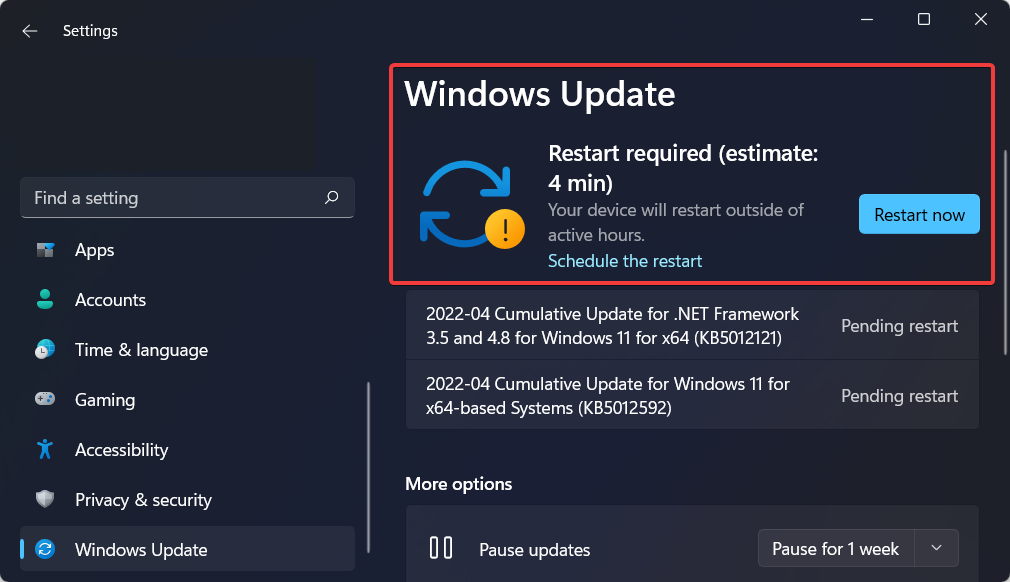
Les mises à jour logicielles peuvent inclure plus que de simples correctifs de sécurité. Ils peuvent également contenir des fonctionnalités nouvelles ou améliorées, ainsi qu'une compatibilité améliorée avec divers appareils ou applications.
En outre, ils ajoutent fréquemment des fonctionnalités nouvelles et améliorées, ainsi que des améliorations de vitesse, qui contribuent toutes à une meilleure expérience globale pour l'utilisateur final.
Conseil d'expert: Certains problèmes de PC sont difficiles à résoudre, en particulier lorsqu'il s'agit de référentiels corrompus ou de fichiers Windows manquants. Si vous rencontrez des problèmes pour corriger une erreur, votre système peut être partiellement endommagé. Nous vous recommandons d'installer Restoro, un outil qui analysera votre machine et identifiera le problème.
Cliquez ici pour télécharger et commencer à réparer.
Les performances des utilisateurs peuvent être entravées par des logiciels obsolètes et inefficaces. Ils peuvent devenir fatigués à la suite d'accidents fréquents, ce qui affecte leur capacité à faire leur travail. Un système d'exploitation peut être mis à jour pour corriger les bogues et améliorer les performances, permettant aux utilisateurs de terminer leur travail plus rapidement.
Comment puis-je accélérer mon PC Lenovo IdeaPad 320 ?
1. Mettez à jour vos pilotes et votre système d'exploitation
- Ouvrir Réglages et accédez au Windows Update section.

- Ici, cliquez sur le bouton bleu qui dit Installer maintenant ou alors Vérifier les nouvelles mises à jour, selon l'état de votre ordinateur. Attendez que le processus soit terminé et redémarrez votre ordinateur.

- Ensuite, retournez à Windows Update à l'intérieur Réglages, et accédez à Options avancées.
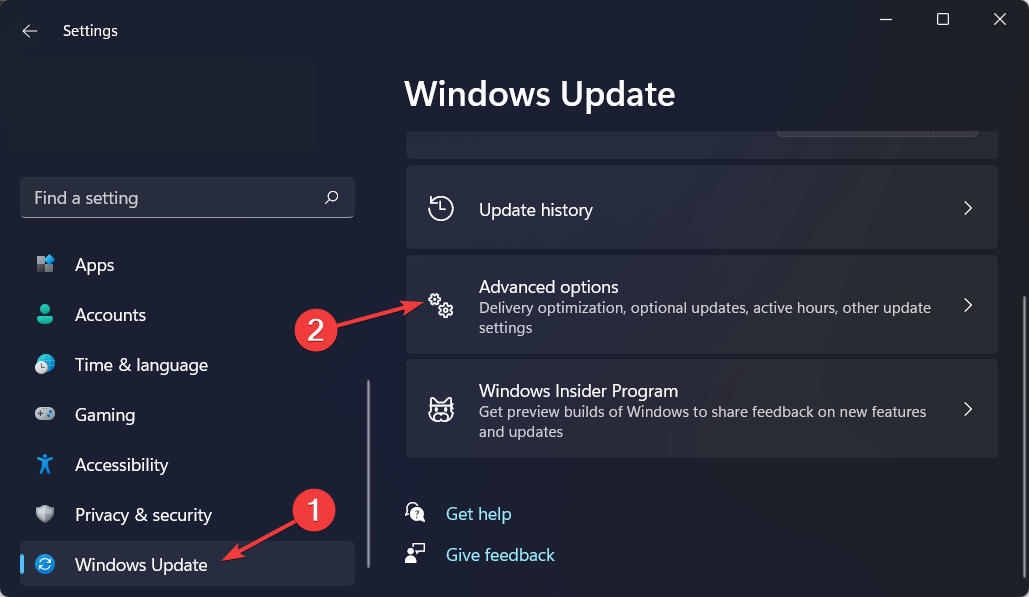
- Ici, accédez Mises à jour facultatives et vérifiez toutes les mises à jour de pilotes qui vous sont fournies. Enfin, appuyez sur le Télécharger et installer bouton pour poursuivre le processus de mise à jour.

Comme alternative à la mise à jour manuelle de vos pilotes, vous pouvez utiliser un logiciel tiers, tel que DriverFix, qui mettra automatiquement à jour, réparera et remplacera tous vos pilotes de périphérique.
C'est une solution légère pour ceux qui ne veulent pas accéder régulièrement à leurs paramètres et vérifier les nouvelles mises à jour de pilotes. De plus, les futures erreurs liées au pilote seront évitées en utilisant le logiciel.
Certaines des erreurs et bogues Windows les plus courants sont le résultat de pilotes anciens ou incompatibles. L'absence d'un système à jour peut entraîner des décalages, des erreurs système ou même des BSoD.Pour éviter ces types de problèmes, vous pouvez utiliser un outil automatique qui trouvera, téléchargera et installera la bonne version du pilote sur votre PC Windows en quelques clics seulement, et nous vous recommandons vivement DriverFix. Voici comment procéder :
- Téléchargez et installez DriverFix.
- Lancez l'application.
- Attendez que DriverFix détecte tous vos pilotes défectueux.
- Le logiciel va maintenant vous montrer tous les pilotes qui ont des problèmes, et il vous suffit de sélectionner ceux que vous souhaitez corriger.
- Attendez que DriverFix télécharge et installe les pilotes les plus récents.
- Redémarrer votre PC pour que les modifications prennent effet.

DriverFix
Les pilotes ne créeront plus de problèmes si vous téléchargez et utilisez ce logiciel puissant aujourd'hui.
Visitez le site Web
Avis de non-responsabilité: ce programme doit être mis à jour à partir de la version gratuite afin d'effectuer certaines actions spécifiques.
2. Désactiver les effets visuels
- Ouvrez le Fonction de recherche Windows, taper Afficher les paramètres système avancés, et entrez le résultat le plus pertinent.
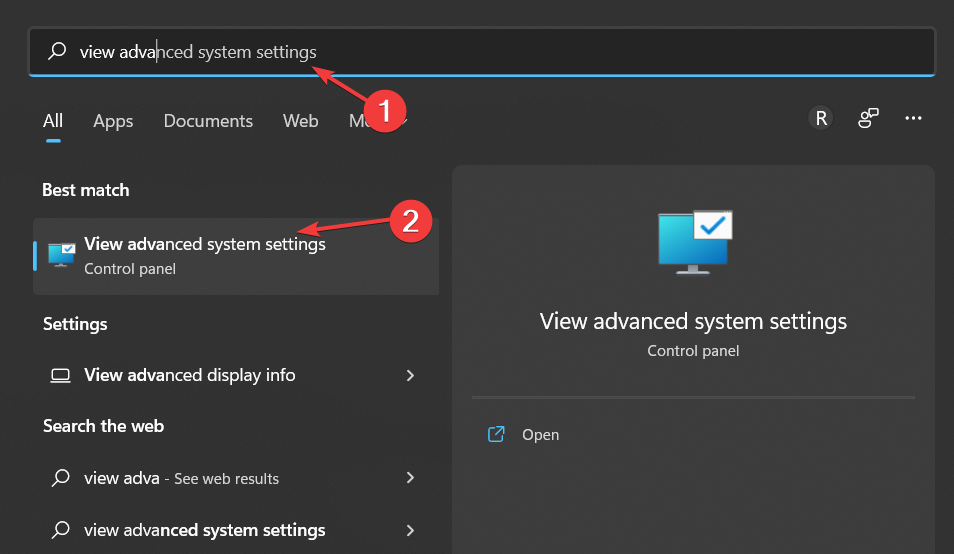
- Naviguez vers le Avancé onglet et sélectionnez Réglages.
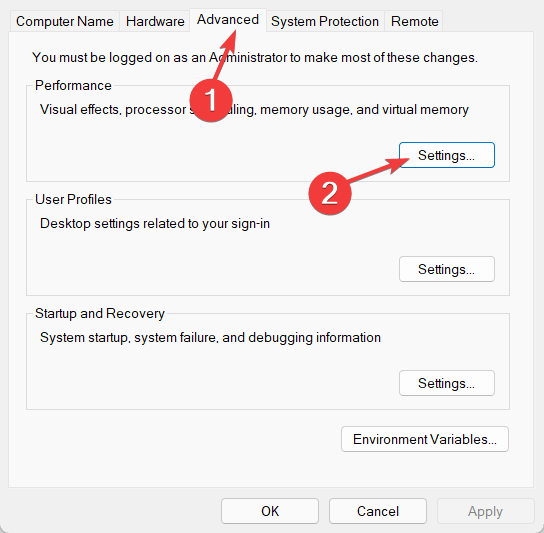
- Ajouter une coche à côté de Ajuster pour de meilleures performances. Sous le Coutume liste affichée, vérifiez les paramètres suivants: Afficher des vignettes au lieu d'icônes et Bords lissesdepolices d'écran. Cliquez sur OK pour enregistrer les modifications apportées et accélérer votre Lenovo IdeaPad 320.
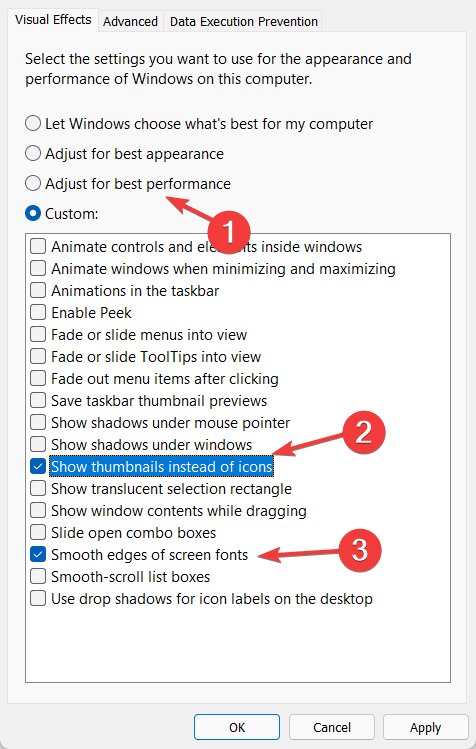
Bien que les effets visuels puissent aider à fournir une expérience visuelle plus distinctive, ils consomment une quantité importante de ressources système. En fin de compte, cela ralentira le fonctionnement des PC dotés d'un matériel obsolète.
Selon les rapports, la suppression des effets visuels réduit la charge imposée au GPU d'environ 20 %, alors n'ayez pas peur d'expérimenter également cette approche.
- Comment supprimer des fichiers temporaires dans Windows 11
- Correction: les fichiers temporaires de Windows 10/11 ne seront pas supprimés
- Comment réparer l'erreur d'espace libre requis de Windows 11
3. Désactiver les applications de démarrage
- Tenir CTRL + CHANGEMENT + ESC ensemble et accédez au Commencez onglet à l'intérieur Gestionnaire des tâches.
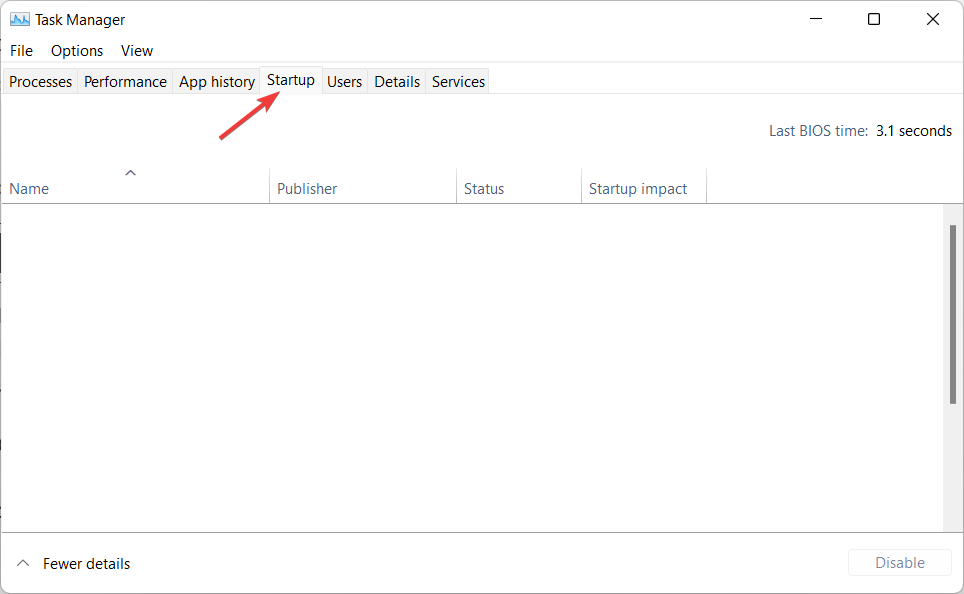
- Ici, cliquez sur toutes les applications que vous ne voulez pas démarrer chaque fois que vous allumez votre PC, puis choisissez Désactiver.
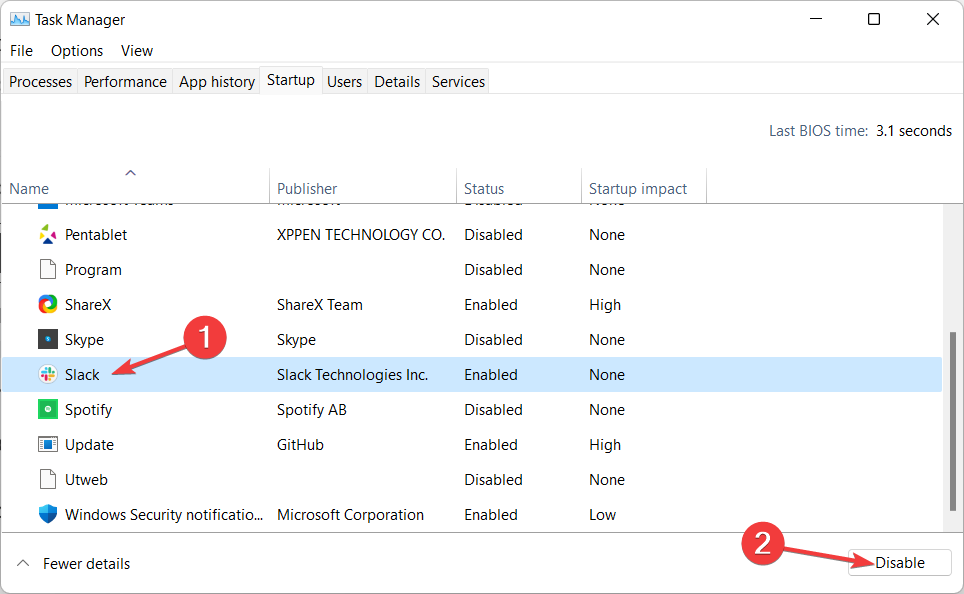
4. Modifier le plan d'alimentation de votre PC
- Ouvrez le Fonction de recherche Windows et tapez Modifier le plan d'alimentation. Entrez-y puis revenez au Options d'alimentation page.
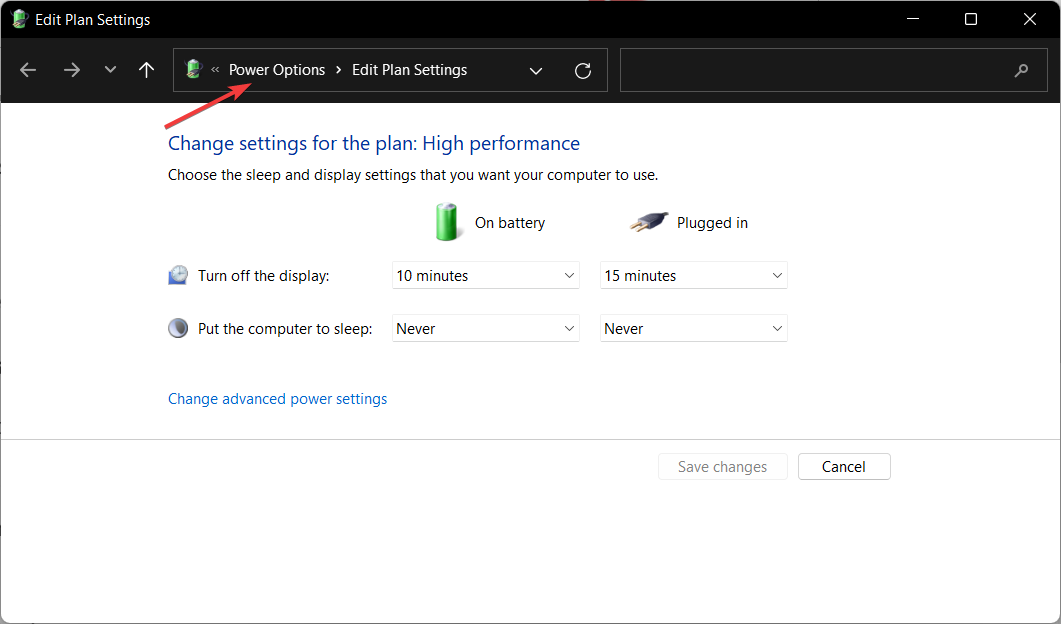
- Ici, sélectionnez le Haute performance plan, cependant, si vous n'en avez pas dans la liste, cliquez sur le Créer un plan d'alimentation option et créer un Haute performance une. Après l'avoir créé, sélectionnez-le et enregistrez les modifications apportées. Les performances de votre Lenovo IdeaPad 320 seront accélérées.
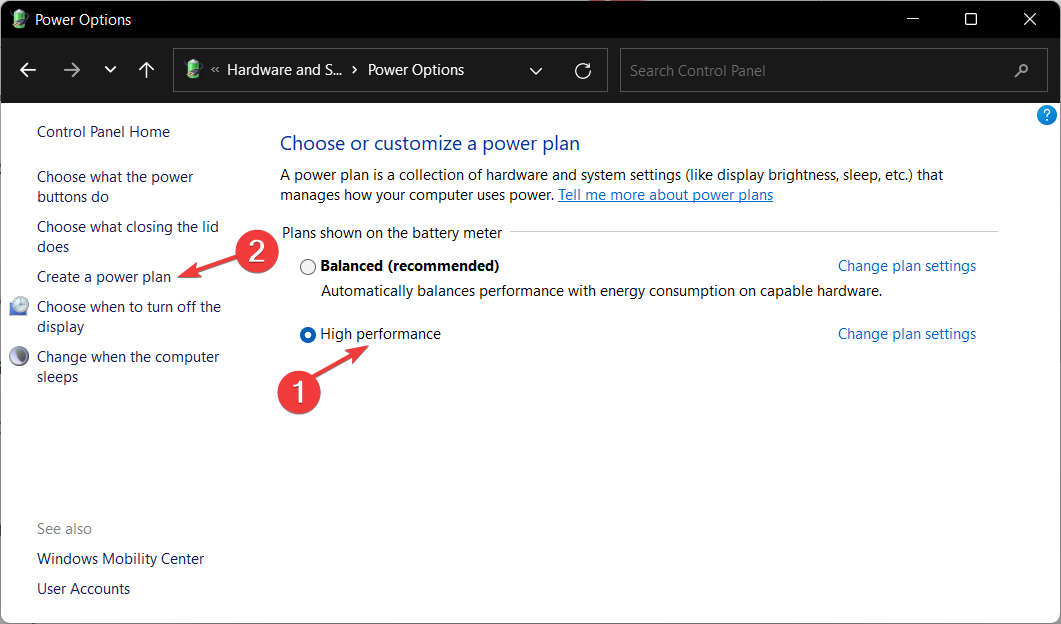
5. Supprimer les fichiers temporaires
- Ouvrir Réglages et accédez à Stockage du panneau de droite.
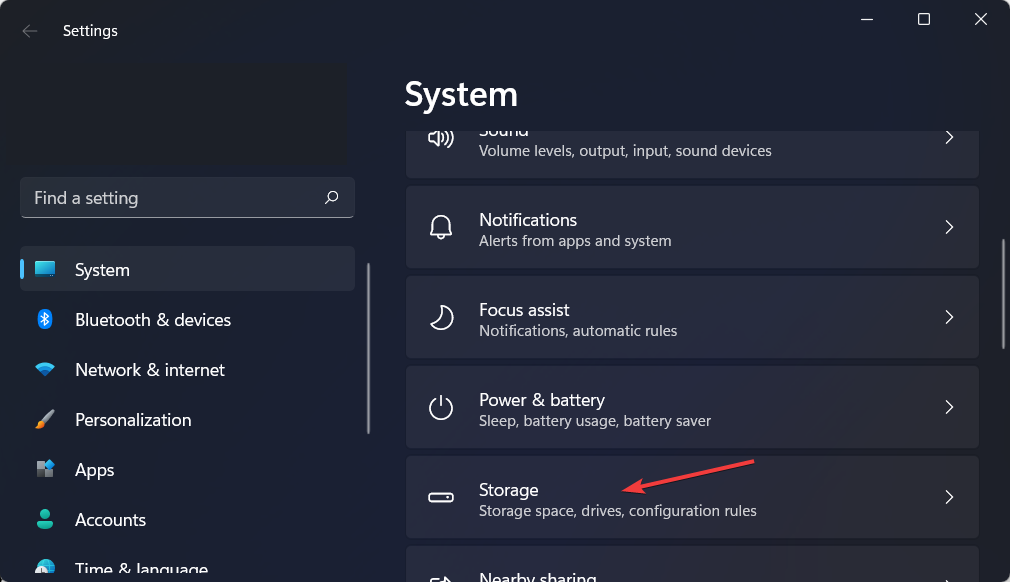
- Cliquez ensuite sur Fichiers temporaires.
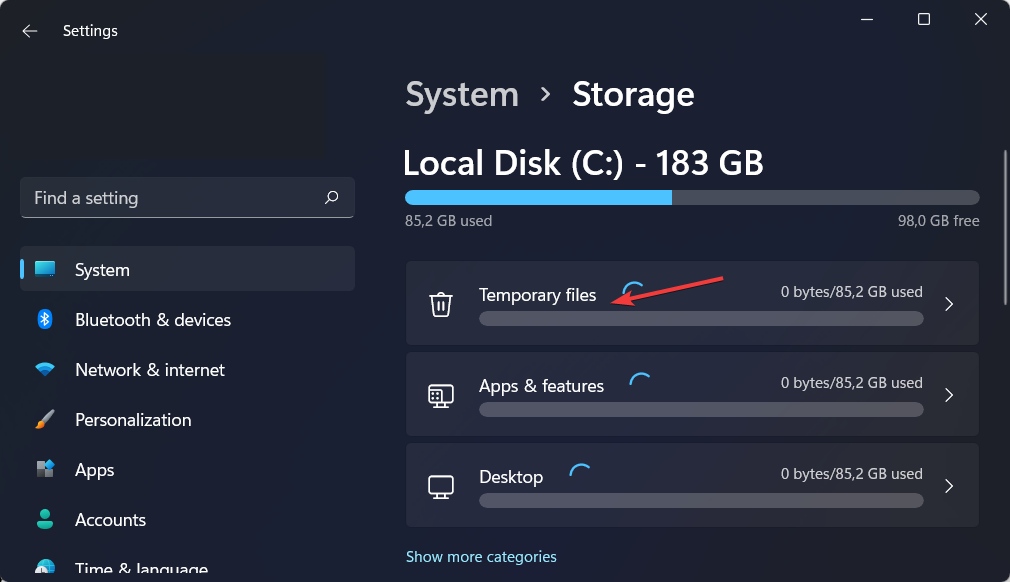
- Attendez que le processus de numérisation soit terminé, puis cliquez sur le Éliminer bouton pour supprimer les fichiers inutiles. Notez que l'analyse trouvera les fichiers temporaires importants nécessaires à vos applications et les exclura de la liste des fichiers temporaires pouvant être supprimés.
6. Ajouter plus de RAM
L'augmentation de la quantité de mémoire RAM ou SSD accélérera votre PC Lenovo IdeaPad 320 à long terme. Bien qu'un SSD chargerait tout plus rapidement, la RAM vous permettra de maintenir plus d'onglets ouverts en même temps.
Alternativement, vous pouvez utiliser nettoyeurs et optimiseurs de RAM tiers avant d'en acheter un nouveau. C'est beaucoup plus facile et moins cher.
Assurez-vous que lorsque vous placez le module RAM dans le socket, les boutons sur les charnières du socket sont alignés avec les charnières sur le module RAM. Ils devront être mis en place.
Pour d'autres méthodes d'amélioration des performances, consultez notre article sur comment rendre Windows 11 plus rapide et plus réactif.
Afin d'améliorer nos futurs articles, nous vous recommandons de partager vos réflexions avec nous dans la section des commentaires ci-dessous. Merci d'avoir lu!
 Vous avez toujours des problèmes ?Corrigez-les avec cet outil :
Vous avez toujours des problèmes ?Corrigez-les avec cet outil :
- Téléchargez cet outil de réparation de PC noté Excellent sur TrustPilot.com (le téléchargement commence sur cette page).
- Cliquez sur Lancer l'analyse pour trouver les problèmes Windows qui pourraient causer des problèmes au PC.
- Cliquez sur Tout réparer pour résoudre les problèmes avec les technologies brevetées (Remise exclusive pour nos lecteurs).
Restoro a été téléchargé par 0 lecteurs ce mois-ci.